Supporto di SSH File Transfer Protocol (SFTP) per Archivio BLOB di Azure
L'Archivio BLOB supporta ora il protocollo SFTP (SSH File Transfer Protocol). Questo supporto consente di connettersi in modo sicuro all'Archivio BLOB tramite un client SFTP, consentendo di usare SFTP per l'accesso ai file, il trasferimento di file e la gestione dei file.
Ecco un video che ti dice di più su di esso.
Azure consente il trasferimento sicuro dei dati negli account di Archivio BLOB usando l'API REST del servizio BLOB di Azure, gli SDK di Azure e strumenti come AzCopy. Tuttavia, i carichi di lavoro legacy spesso usano protocolli di trasferimento file tradizionali, ad esempio SFTP. È possibile aggiornare le applicazioni personalizzate per usare l'API REST e gli SDK di Azure, ma solo apportando modifiche significative al codice.
Prima del rilascio di questa funzionalità, se si vuole usare SFTP per trasferire i dati in Archivio BLOB di Azure, è necessario acquistare un prodotto di terze parti o orchestrare la propria soluzione. Per le soluzioni personalizzate, è necessario creare macchine virtuali in Azure per ospitare un server SFTP e quindi aggiornare, applicare patch, gestire, dimensionare e gestire un'architettura complessa.
Ora, con il supporto SFTP per Archivio BLOB di Azure, è possibile abilitare un supporto SFTP per gli account di Archivio BLOB con un solo clic. È quindi possibile configurare le identità utente locali per l'autenticazione per connettersi all'account di archiviazione con SFTP tramite la porta 22.
Questo articolo descrive il supporto SFTP per l'Archivio BLOB di Azure. Per informazioni su come abilitare SFTP per l'account di archiviazione, vedere Abilitare o disabilitare il supporto SFTP (SSH File Transfer Protocol) in Archiviazione BLOB di Azure.
Nota
SFTP è un servizio a livello di piattaforma, quindi la porta 22 verrà aperta anche se l'opzione dell'account è disabilitata. Se l'accesso SFTP non è configurato, tutte le richieste riceveranno una disconnessione dal servizio.
SFTP e lo spazio dei nomi gerarchico
Il supporto SFTP richiede l'abilitazione dello spazio dei nomi gerarchico. Lo spazio dei nomi gerarchico organizza gli oggetti (file) in una gerarchia di directory e sottodirectory nello stesso modo in cui il file system nel computer è organizzato. Lo spazio dei nomi gerarchico viene dimensionato in modo lineare e non riduce la capacità o le prestazioni dei dati.
I diversi protocolli sono supportati dallo spazio dei nomi gerarchico. SFTP è uno di questi protocolli disponibili. L'immagine seguente mostra l'accesso alle risorse di archiviazione tramite più protocolli e API REST. Per una lettura più semplice, questa immagine usa il termine REST per fare riferimento all'API REST di Azure Data Lake Storage.
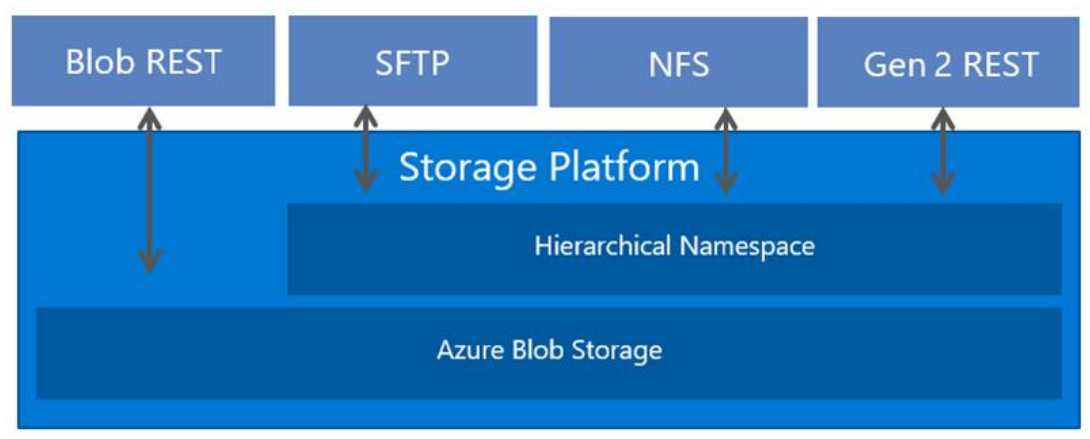
Modello di autorizzazione SFTP
I client SFTP non possono essere autorizzati usando le identità di Microsoft Entra. SFTP usa invece una nuova forma di gestione delle identità denominata utenti locali.
Gli utenti locali devono usare una password o una credenziale della chiave privata SSH (Secure Shell) per l'autenticazione. È possibile avere un massimo di 8,000 utenti locali per un account di archiviazione.
Per configurare le autorizzazioni di accesso, si crea un utente locale e si sceglieranno i metodi di autenticazione. Quindi, per ogni contenitore nell'account, è possibile specificare il livello di accesso che si vuole assegnare all'utente.
Importante
Se si hanno commenti e suggerimenti sugli scenari che richiedono l'autorizzazione basata su Entra Identities, contattare Microsoft all'indirizzo BlobSFTP@microsoft.com.
Attenzione
Gli utenti locali non interagiscono con altri modelli di autorizzazione di Archiviazione di Azure, ad esempio RBAC (controllo degli accessi in base al ruolo) e ABAC (controllo degli accessi in base all'attributo). Gli elenchi di controllo di accesso (ACL) sono supportati per gli utenti locali a livello di anteprima.
Ad esempio, Jeff ha l'autorizzazione di sola lettura (può essere controllata tramite RBAC o ABAC) tramite l'identità Microsoft Entra per i file foo.txt archiviati nel contenitore con1. Se Jeff accede all'account di archiviazione tramite NFS (se non montato come root/superuser), REST BLOB o Data Lake Storage REST, queste autorizzazioni verranno applicate. Tuttavia, se Jeff ha anche un'identità utente locale con autorizzazione di eliminazione per i dati nel contenitore con1, può eliminare foo.txt tramite SFTP usando l'identità utente locale.
L'abilitazione del supporto SFTP non impedisce ad altri tipi di client di usare Microsoft Entra ID. Per gli utenti che accedono all'archiviazione BLOB tramite il portale di Azure, l'interfaccia della riga di comando di Azure, i comandi di Azure PowerShell, AzCopy e gli SDK di Azure e le API REST di Azure, è possibile continuare a usare l'intera gamma di impostazioni di sicurezza di Archiviazione BLOB di Azure per autorizzare l'accesso. Per altre informazioni, vedere Modello di controllo di accesso in Azure Data Lake Storage.
Metodi di autenticazione
È possibile autenticare gli utenti locali che si connettono tramite SFTP usando una password o una coppia di chiavi pubblica-privata Secure Shell (SSH). È possibile configurare entrambe le forme di autenticazione e consentire la connessione degli utenti locali a scegliere quale usare. Tuttavia, l'autenticazione a più fattori, in cui non è supportata sia una password valida che una coppia di chiavi pubblica-privata valida per l'autenticazione corretta.
Password
Non è possibile impostare password personalizzate, ma Azure ne genera uno automaticamente. Se si sceglie l'autenticazione della password, la password verrà fornita dopo aver completato la configurazione di un utente locale. Assicurarsi di copiare la password e salvarla in una posizione in cui è possibile trovarla in un secondo momento. Non sarà più possibile recuperare la password da Azure. Se si perde la password, è necessario generarne una nuova. Per motivi di sicurezza, non è possibile impostare manualmente la password.
Coppie di chiavi SSH
Una coppia di chiavi pubblica-privata è la forma più comune di autenticazione per Secure Shell (SSH). La chiave privata è segreta e deve essere nota solo all'utente locale. La chiave pubblica viene archiviata in Azure. Quando un client SSH si connette all'account di archiviazione usando un'identità utente locale, invia un messaggio con la chiave pubblica e la firma. Azure convalida il messaggio e verifica che l'utente e la chiave siano riconosciuti dall'account di archiviazione. Per altre informazioni, vedere Panoramica di SSH e delle chiavi.
Se si sceglie di eseguire l'autenticazione con una coppia di chiavi pubblica privata, è possibile generarne una, usarne una già archiviata in Azure o fornire ad Azure la chiave pubblica di una coppia di chiavi pubblica-privata esistente. È possibile avere un massimo di 10 chiavi pubbliche per utente locale.
Autorizzazioni contenitori
Per le autorizzazioni a livello di contenitore, è possibile scegliere i contenitori a cui si desidera concedere l'accesso e a quale livello di accesso si desidera fornire (lettura, scrittura, elenco, eliminazione, creazione, modifica proprietà e modifica autorizzazioni). Queste autorizzazioni si applicano a tutte le directory e le sottodirectory nel contenitore. È possibile concedere a ogni utente locale l'accesso a un numero di contenitori pari a 100. Le autorizzazioni del contenitore possono essere aggiornate anche dopo la creazione di un utente locale. Nella tabella seguente vengono descritte in modo più dettagliato ogni autorizzazione.
| Autorizzazione | Simbolo | Descrizione |
|---|---|---|
| Lettura | r | |
| Scrittura | w | |
| List | l | |
| Elimina | d | |
| Creazione | c | |
| Modifica proprietà | o | |
| Modifica autorizzazioni | p |
Quando si eseguono operazioni di scrittura sui BLOB nelle sottodirectory, è necessaria l'autorizzazione lettura per aprire la directory e accedere alle proprietà del BLOB.
Elenchi di controllo di accesso (ACL)
Importante
Questa funzionalità è attualmente in ANTEPRIMA. Vedere le condizioni per l'utilizzo supplementari per le anteprime di Microsoft Azure per termini legali aggiuntivi che si applicano a funzionalità di Azure in versione beta, in anteprima o in altro modo non ancora disponibili a livello generale.
Gli ACL consentono di concedere l'accesso con granularità fine, ad esempio l'accesso in scrittura a una directory o a un file specifico. Un caso d'uso di ACL comune consiste nel limitare l'accesso di un utente a una directory specifica senza consentire all'utente di accedere ad altre directory all'interno dello stesso contenitore. Questa operazione può essere ripetuta per più utenti in modo che ognuno disponga di accesso granulare alla propria directory. Senza ACL, questo richiederebbe un contenitore per ogni utente locale. Gli elenchi di controllo di accesso consentono inoltre agli amministratori di gestire l'accesso per più utenti locali con l'aiuto dei gruppi. Per altre informazioni sugli ACL, vedere Elenchi di controllo di accesso (ACL) in Azure Data Lake Storage.
Per autorizzare un utente locale tramite ACL, è prima necessario abilitare l'autorizzazione ACL per l'utente locale. Vedere Concedere l'autorizzazione ai contenitori.
Nota
Anche se un ACL può definire il livello di autorizzazione per molti tipi diversi di identità, è possibile usare solo l'utente proprietario, il gruppo proprietario e tutte le altre identità utente per autorizzare un utente locale. Gli utenti denominati e i gruppi denominati non sono ancora supportati per l'autorizzazione dell'utente locale.
Nella tabella seguente vengono descritte le proprietà di un utente locale utilizzate per l'autorizzazione ACL.
| Proprietà | Descrizione |
|---|---|
| ID utente | |
| GroupId | |
| AllowAclAuthorization |
Modalità di valutazione delle autorizzazioni ACL
Gli elenchi di controllo di accesso vengono valutati solo se l'utente locale non dispone delle autorizzazioni del contenitore necessarie per eseguire un'operazione. A causa del modo in cui le autorizzazioni di accesso vengono valutate dal sistema, non è possibile usare un elenco di controllo di accesso per limitare l'accesso già concesso dalle autorizzazioni a livello di contenitore. Questo perché il sistema valuta prima le autorizzazioni del contenitore e se tali autorizzazioni concedono autorizzazioni di accesso sufficienti, gli ACL vengono ignorati.
Importante
Per concedere a un utente locale l'accesso in lettura o scrittura a un file, è necessario concedere all'utente locale le autorizzazioni Esegui per la cartella radice del contenitore e a ogni cartella nella gerarchia di cartelle che portano al file. Se l'utente locale è l'utente proprietario o il gruppo proprietario, è possibile applicare le autorizzazioni Esegui all'utente proprietario o al gruppo proprietario. In caso contrario, sarà necessario applicare l'autorizzazione Esegui a tutti gli altri utenti.
Modifica degli elenchi di controllo di accesso con un client SFTP
Anche se le autorizzazioni ACL possono essere modificate usando qualsiasi strumento o SDK di Azure supportato, gli utenti locali possono anche modificarle. Per consentire a un utente locale di modificare le autorizzazioni ACL, è prima necessario assegnare all'utente locale l'autorizzazione Modify Permissions. Vedere Concedere l'autorizzazione ai contenitori.
Gli utenti locali possono modificare il livello di autorizzazione solo dell'utente proprietario, del gruppo proprietario e di tutti gli altri utenti di un elenco di controllo di accesso. L'aggiunta o la modifica di voci ACL per utenti denominati, gruppi denominati e entità di sicurezza denominate non sono ancora supportate.
Gli utenti locali possono anche modificare l'ID dell'utente proprietario e del gruppo proprietario. Infatti, solo gli utenti locali possono modificare l'ID dell'utente proprietario o del gruppo proprietario in un ID utente locale. Non è ancora possibile fare riferimento a un ID utente locale in un ACL usando uno strumento di Azure o un SDK. Per modificare l'utente proprietario o il gruppo proprietario di una directory o di un BLOB, all'utente locale deve essere concessa l'autorizzazione Modify Ownership.
Per visualizzare esempi, vedere Modificare l'elenco di controllo di accesso di un file o di una directory.
Home directory
Quando si configurano le autorizzazioni, è possibile impostare una home directory per l'utente locale. Se non viene specificato alcun altro contenitore in una richiesta di connessione SFTP, la home directory è la directory a cui l'utente si connette per impostazione predefinita. Si consideri ad esempio la richiesta seguente effettuata usando Open SSH. Questa richiesta non specifica un contenitore o un nome di directory come parte del comando sftp.
sftp myaccount.myusername@myaccount.blob.core.windows.net
put logfile.txt
Se si imposta la home directory di un utente su mycontainer/mydirectory, si connetterà a tale directory. Il file logfile.txt verrà quindi caricato in mycontainer/mydirectory. Se non è stata impostata la home directory, il tentativo di connessione avrà esito negativo. Al contrario, la connessione degli utenti deve specificare un contenitore insieme alla richiesta e quindi usare i comandi SFTP per passare alla directory di destinazione prima di caricare un file. Nell'esempio riportato di seguito viene illustrata questa situazione:
sftp myaccount.mycontainer.myusername@myaccount.blob.core.windows.net
cd mydirectory
put logfile.txt
Nota
Home directory è solo la directory iniziale in cui viene inserito l'utente locale connesso. Gli utenti locali possono passare a qualsiasi altro percorso nel contenitore a cui sono connessi se dispongono delle autorizzazioni appropriate per il contenitore.
Algoritmi supportati
È possibile usare molti client SFTP diversi per connettersi in modo sicuro e quindi trasferire file. La connessione dei client deve usare algoritmi specificati nella tabella seguente.
| Type | Algoritmo |
|---|---|
| Chiave host 1 | rsa-sha2-256 2 rsa-sha2-512 2 ecdsa-sha2-nistp256 ecdsa-sha2-nistp384 |
| Scambio di chiave | ecdh-sha2-nistp384 ecdh-sha2-nistp256 diffie-hellman-group14-sha256 diffie-hellman-group16-sha512 diffie-hellman-group-exchange-sha256 |
| Crittografie/crittografia | aes128-gcm@openssh.com aes256-gcm@openssh.com aes128-ctr aes192-ctr aes256-ctr |
| Integrità/MAC | hmac-sha2-256 hmac-sha2-512 hmac-sha2-256-etm@openssh.com hmac-sha2-512-etm@openssh.com |
| Chiave pubblica | ssh-rsa 2 rsa-sha2-256 rsa-sha2-512 ecdsa-sha2-nistp256 ecdsa-sha2-nistp384 ecdsa-sha2-nistp521 |
1 Le chiavi host vengono pubblicate qui. 2 Le chiavi RSA devono essere di lunghezza minima di 2,048 bit.
Il supporto SFTP per Archiviazione BLOB di Azure attualmente limita il supporto dell'algoritmo di crittografia in base alle considerazioni sulla sicurezza. Si consiglia fortemente ai clienti di usare algoritmi approvati da Microsoft Security Development Lifecycle (SDL) per accedere in modo sicuro ai dati.
Attualmente, in conformità con Microsoft Security SDL, non si prevede di supportare quanto segue: ssh-dss, diffie-hellman-group14-sha1, diffie-hellman-group1-sha1, diffie-hellman-group-exchange-sha1, hmac-sha1, hmac-sha1-96. Il supporto degli algoritmi è soggetto a modifiche in futuro.
Connessione con SFTP
Per iniziare, abilitare il supporto SFTP, creare un utente locale e assegnare le autorizzazioni per l'utente locale. È quindi possibile usare qualsiasi client SFTP per connettersi in modo sicuro e quindi trasferire i file. Per istruzioni dettagliate, vedere Connettersi all'Archivio BLOB di Azure usando il protocollo SFTP (SSH File Transfer Protocol).
Considerazioni sulla rete
SFTP è un servizio a livello di piattaforma, quindi la porta 22 verrà aperta anche se l'opzione dell'account è disabilitata. Se l'accesso SFTP non è configurato, tutte le richieste ricevono una disconnessione dal servizio. Quando si usa SFTP, è possibile limitare l'accesso pubblico tramite la configurazione di un firewall, di una rete virtuale o di un endpoint privato. Queste impostazioni vengono applicate a livello di applicazione, il che significa che non sono specifiche di SFTP e influiranno sulla connettività a tutti gli endpoint di Archiviazione di Azure. Per altre informazioni sui firewall e sulla configurazione di rete, vedere Configurare i firewall e le reti virtuali di Archiviazione di Azure.
Nota
Gli strumenti di controllo che tentano di determinare il supporto di TLS a livello di protocollo possono restituire le versioni di TLS oltre alla versione minima richiesta quando vengono eseguiti direttamente sull'endpoint dell'account di archiviazione. Per altre informazioni, vedere Applicare una versione minima obbligatoria di Transport Layer Security (TLS) per le richieste a un account di archiviazione.
Client supportati noti
I client seguenti supportano algoritmi compatibili con SFTP per Archivio BLOB di Azure. Vedere Limitazioni e problemi noti relativi al supporto SFTP (SSH File Transfer Protocol) per Archivio BLOB di Azure in caso di problemi di connessione. Questo elenco non è esaustivo e può cambiare nel tempo.
- AIX1
- AsyncSSH 2.1.0+
- Axway
- curl 7.85.0+
- Cyberduck 7.8.2+
- edtFTPjPRO 7.0.0+
- FileZilla 3.53.0+
- Five9
- JSCH 0.1.54+
- libssh 0.9.5+
- MobaXterm v21.3
- Maverick Legacy 1.7.15+
- Moveit 12.7
- Mule 2.1.2+
- OpenSSH 7.4+
- paramiko 2.8.1+
- phpseclib 1.0.13+
- PuTTY 0.74+
- QualysML 12.3.41.1+
- RebexSSH 5.0.7119.0+
- Ruckus 6.1.2+
- Salesforce
- ssh2js 0.1.20+
- sshj 0.27.0+
- SSH.NET 2020.0.0+
- WinSCP 5.10+
- Workday
- XFB.Gateway
- Apache NiFi
1 occorre impostare l'opzione AllowPKCS12KeystoreAutoOpen su no.
Limitazioni e problemi noti
Vedere l'articolo Limitazioni e problemi noti per un elenco completo delle limitazioni e dei problemi relativi al supporto SFTP per Archivio BLOB di Azure.
Determinazione dei prezzi e fatturazione
L'abilitazione di SFTP ha un costo orario. Per informazioni sui prezzi più recenti, vedere Prezzi di Archivio BLOB di Azure.
Suggerimento
Per evitare addebiti passivi, è consigliabile abilitare SFTP solo quando si usa attivamente per trasferire i dati. Per indicazioni su come abilitare e disabilitare il supporto SFTP, vedere Connettersi all'Archivio BLOB di Azure usando il protocollo SFTP (SSH File Transfer Protocol).
Si applicano i prezzi delle transazioni, dell'archiviazione e della rete per l'account di archiviazione sottostante. Tutte le transazioni SFTP vengono convertite in lettura, scrittura o altre transazioni negli account di archiviazione. Sono inclusi tutti i comandi SFTP e le chiamate API. Per altre informazioni, vedere Informazioni sul modello di fatturazione completo per Archivio BLOB di Azure.
Contenuto correlato
- Supporto di SSH File Transfer Protocol (SFTP) per Archiviazione BLOB di Azure
- Abilitare o disabilitare il supporto SFTP (SSH File Transfer Protocol) in Archiviazione BLOB di Azure
- Autorizzare l'accesso ad Archiviazione BLOB di Azure da un client SSH File Transfer Protocol (SFTP)
- Connettersi ad Archiviazione BLOB di Azure usando il protocollo SSH File Transfer Protocol (SFTP)
- Limitazioni e problemi noti relativi al supporto di SSH File Transfer Protocol (SFTP) per Archiviazione BLOB di Azure
- Chiavi host per il supporto di SSH File Transfer Protocol (SFTP) per Archiviazione BLOB di Azure
- Considerazioni sulle prestazioni di SSH File Transfer Protocol (SFTP) in Archiviazione BLOB di Azure